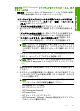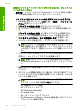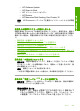User guide
解決方法 5:HP Photosmart ソフトウェアをアンインストールし、再イ
ンストールする
解決方法: コンピュータから HP Photosmart ソフトウェアを完全に削除し
て、それを製品付属の CD によって再インストールします。
ソフトウェアをアンインストールおよび再インストールするには
1
.
Windows のタスクバーで、[スタート]、 [設定]、 [コントロール
パネル]の順にクリックします。
2
.
[プログラムの追加と削除]をダブルクリックします。
3
.
HP スキャナ ソフトウェアに関連するすべての項目を削除しま
す。
[プログラムの追加と削除] の一覧からプログラムを削除すると、
コンピュータには再起動を求めるメッセージが表示されます。
4
.
[ここをクリックすると、あとで再起動します] を選択します。
5
.
コンピュータから製品を外し、コンピュータを再起動します。
注記 コンピュータを再起動する前に製品とコンピュータとの
接続を解除することが重要です。ソフトウェアのアンインスト
ールが完了するまで、製品をコンピュータに接続しないでくだ
さい。
6.
コンピュータの CD-ROM ドライブに HP Photosmart の CD-ROM
を挿入し、セットアップ プログラムを起動します。
注記 画面にセットアップ プログラムが表示されなければ、
CD-ROM の setup.exe ファイルをダブルクリックしてくださ
い。
7.
画面の指示および製品付属の『スタート ガイド』の指示に従って
ください。
8
.
まだスキャンの問題が解消しない場合は、次に示す追加アプリケ
ーションが [プログラムの追加と削除] リストにあれば、それらを
リストから削除します。
注意 コンピュータが HP または Compaq 製の場合、次に示す
アプリケーション以外は削除しないでください。
•
HP Imaging デバイス機能
•
HP ドキュメント ビューア
• HP Photosmart Essential
• HP Image Zone
•
HP フォト イメージング ギャラリ
•
HP Photosmart、Officejet、Deskjet (製品名およびソフトウェ
アのバージョン番号がある)
エラー
199
トラブルシューティング